word2016在试图打开文件时遇到错误,请尝试下列方法解决方法
更新时间:2022-08-26 13:56:49作者:run
在我们打开word2016文档的时候,就会弹出在试图打开文件时遇到错误,请尝试下列方法错误。今天小编教大家word2016在试图打开文件时遇到错误,请尝试下列方法解决方法,操作很简单,大家跟着我的方法来操作吧。
解决方法:
1.这时点击确定按钮,Word会自动关闭。

2.这时我们打开Word,然后点击新建一个空白文档。
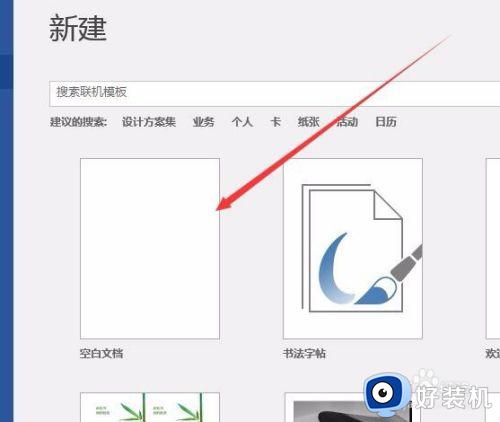
3.在新建文档编辑页面,点击上面的“文件”菜单项。
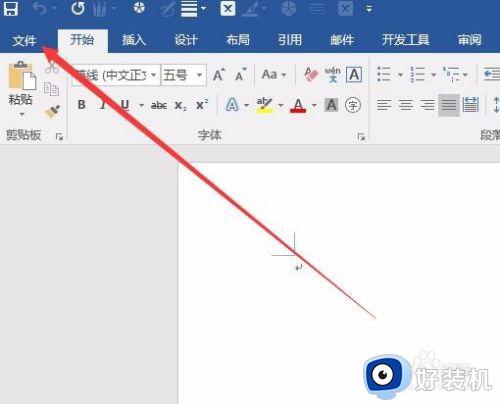
4.然后在打开的文件下拉菜单中选择“选项”菜单。
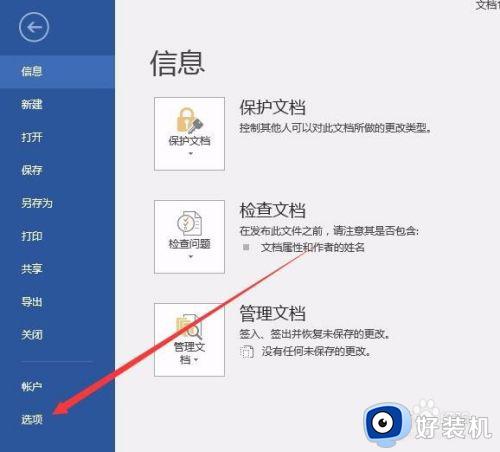
5.在打开的Word选项窗口中,点击左侧边栏的“信任中心”快捷链接。
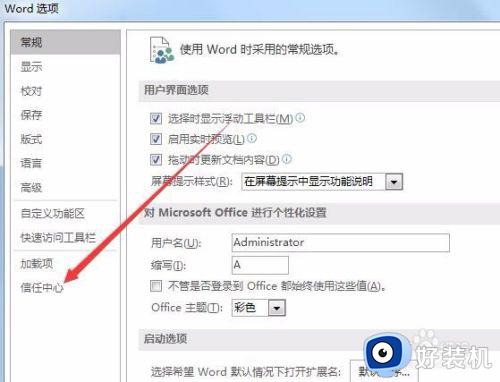
6.在右侧打开的窗口中点击“信任中心设置”按钮。
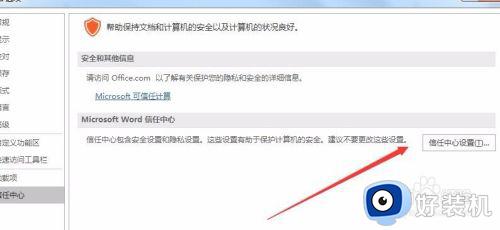
7.在新打开窗口中点击左侧边栏的“受保护的视图”一项。
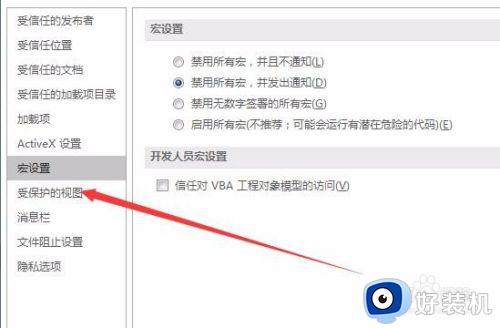
8.这时在右侧窗口中,把这三个选项前面的对勾全部去掉,最后点击确定按钮保存,再新打开Word文档,就不会再弹出上面的错误提示了。
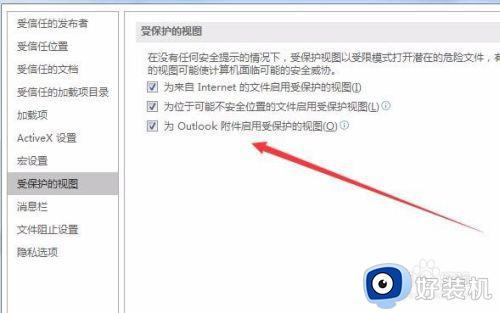
以上就是有关word2016在试图打开文件时遇到错误,请尝试下列方法解决方法的全部内容,如果有遇到这种情况,那么你就可以根据小编的操作来进行解决,非常的简单快速,一步到位。
word2016在试图打开文件时遇到错误,请尝试下列方法解决方法相关教程
- word在试图打开文件时遇到错误怎么回事 如何解决Word在试图打开文件时遇到错误
- 电脑中浏览器无法打开网页提示请尝试刷新如何解决
- 打开cdr文件遇到错误怎么办 打开cdr文件遇到错误四种解决方法
- 打开小娜提示出错怎么办 小娜出现错误请稍后再试解决方法
- edge浏览器打开提示一个不兼容的软件尝试一起加载怎么处理
- Word出现错误报告如何解决 解决Word出现错误报告的方法
- 微信电脑暂时无法登录请重新尝试登录怎么解决
- 电脑版微信提示暂时无法登陆请尝试重新登陆怎么解决
- 战网重试次数过多请稍后重试要等多久解决方法
- 电脑登陆微信显示无法登陆请重新尝试怎么解决
- 电脑无法播放mp4视频怎么办 电脑播放不了mp4格式视频如何解决
- 电脑文件如何彻底删除干净 电脑怎样彻底删除文件
- 电脑文件如何传到手机上面 怎么将电脑上的文件传到手机
- 电脑嗡嗡响声音很大怎么办 音箱电流声怎么消除嗡嗡声
- 电脑我的世界怎么下载?我的世界电脑版下载教程
- 电脑无法打开网页但是网络能用怎么回事 电脑有网但是打不开网页如何解决
电脑常见问题推荐
- 1 b660支持多少内存频率 b660主板支持内存频率多少
- 2 alt+tab不能直接切换怎么办 Alt+Tab不能正常切换窗口如何解决
- 3 vep格式用什么播放器 vep格式视频文件用什么软件打开
- 4 cad2022安装激活教程 cad2022如何安装并激活
- 5 电脑蓝屏无法正常启动怎么恢复?电脑蓝屏不能正常启动如何解决
- 6 nvidia geforce exerience出错怎么办 英伟达geforce experience错误代码如何解决
- 7 电脑为什么会自动安装一些垃圾软件 如何防止电脑自动安装流氓软件
- 8 creo3.0安装教程 creo3.0如何安装
- 9 cad左键选择不是矩形怎么办 CAD选择框不是矩形的解决方法
- 10 spooler服务自动关闭怎么办 Print Spooler服务总是自动停止如何处理
